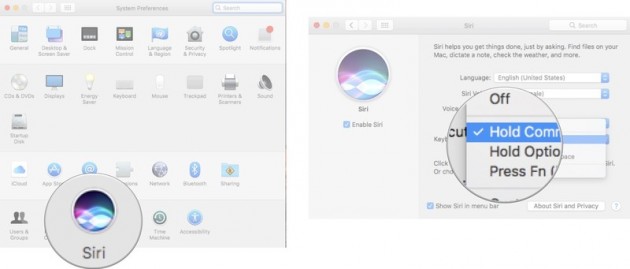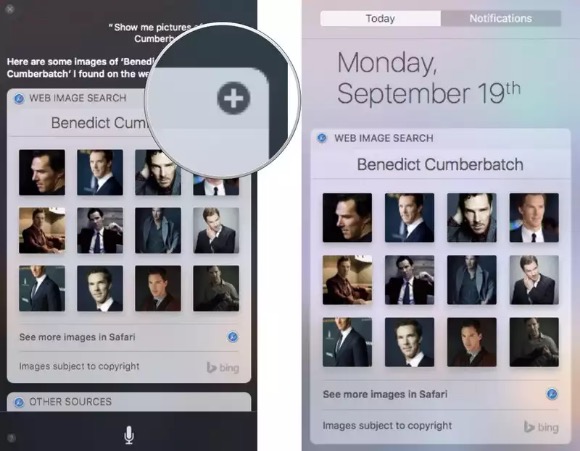I computer Mac e il loro sistema operativo sono un’accoppiata vincente. Poi, se aggiungiamo anche l’aiuto offerto da Siri, il tutto diventa ancor più funzionale. Ma come attivare Siri su Mac? In questo articolo vediamo insieme come fare.
Siri su Mac può essere di grande aiuto e con gli ultimi aggiornamenti rilasciati, riesce ad interagire in modo più approfondito con l’intero sistema, ma anche con i vari software installati. Per ottenere il massimo, però, bisogna configurarla in modo ottimale ed oggi vediamo come fare. Il tutto funziona sul nuovo sistema operativo macOS Sierra.
Prima di tutto bisogna attivare Siri e per tale scopo vi rimandiamo alla nostra precedente guida che potete leggere qui. Poi vi sono altre funzionalità come:
Come attivare Siri con scorciatoia da tastiera
Per richiamare Siri è ora possibile utilizzare anche una scorciatoia da tastiera:
- Per prima cosa fate clic sull’icona Apple () posizionata nell’angolo sopra a sinistra del vostro monitor;
- Selezionate Preferenze di Sistema dal menu;
- Selezionate Siri dall’elenco. Successivamente cliccate sul tasto di scelta rapida che preferite per richiamare e utilizzare Siri.
Assegnando una combinazione di tasti di scelta rapida, potete richiamare Siri in modo immediato.
Come appuntare nel Centro Notifiche le ricerche con Siri
Effettuata una ricerca con Siri, può essere utile appuntare il risultato nel Centro Notifiche di OS X. Vediamo insieme come fare:
- Richiamate Siri con il metodo sopra descritto oppure con il classico metodo;
- Effettuate una ricerca, trovate un file oppure un documento;
- Il risultato mostrato può essere appuntato nel Centro Notifiche cliccando semplicemente sull’icona (+);
Ovviamente tutti i risultati appuntati nel Centro Notifiche potranno essere rimossi cliccando semplicemente sul simbolo “X“;
Esempi di ricerca e funzioni con Siri su Mac
Siri può esservi di aiuto effettuando ricerche in modo approfondito sul vostro Mac. Potete cercare documenti, file e tanto altro in base alla data, limitare la ricerca, ecc.. Ad esempio potete chiedere:
- “Trovami i file che ho creato la scorsa settimana“;
- “Trovami i file che ho modificato Sabato“;
- “Mostrami le fotografie…“; (in base alla posizione e data)
- “Quali sono i miei impegni di oggi?“
Ma può anche svelarvi:
- “Quanto spazio libero ho ancora?“;
- “Quanto è veloce il mio processore?“;
E’ anche possibile richiamare Siri per modificare alcune impostazioni del Mac, attivare/disattivare wifi, bluetooth, ecc., avviare eventuali applicazioni chiamandole semplicemente per nome, aggiungere promemoria, note, avviare musica, aggiornare lo stato su Facebook e Twitter, effettuare ricerche specifiche su Twitter specificando un hashtag in particolare e tanto altro ancora.
via – imore.com